Digitala fotoramar är verkligen trevliga att titta på, men de kan vara ganska oflexibla och familjefoton kan vara lite... ja, tråkigt. Men om du lägger till en skärm till en Raspberry Pi, kan du göra något ganska unikt genom att lägga till bilder från r / earthporn med "inspirerande" citat från r / showerthoughts (eller någon kombination av dina favorit subreddits).

Vill du göra din egen dynamiska, digitala, Raspberry Pi-driven samtalspunkt? Läs vidare.
Förbered din Pi
Du måste ha senaste versionen av Raspbian 5 sätt nya raspiska Jessie gör hallonpi ännu enklare att användaEfter släppandet av Debian Jessie i juli har Raspberry Pi-samhället välsignats med en ny utgåva av Raspbian-varianten, baserad på "föräldrar" -distro. Läs mer installerat för detta projekt, så vid behov ladda ner och skriv till ditt SD-kort Hur man installerar ett operativsystem på en Raspberry PiSå här installerar du ett operativsystem på din Raspberry Pi och hur du klonerar din perfekta installation för snabb katastrofåterställning. Läs mer
. När du har gjort det, ta dig tid till konfigurera trådlöst nätverk Hur du ställer in Wi-Fi och Bluetooth på Raspberry Pi 3Till skillnad från äldre modeller har Raspberry Pi 3 och 4 Wi-Fi och Bluetooth-funktioner. Så här ställer du in dem ordentligt. Läs mer och aktivera SSH Ställa in din hallonpi för huvudlös användning med SSHRaspberry Pi kan acceptera SSH-kommandon när de är anslutna till ett lokalt nätverk (antingen via Ethernet eller Wi-Fi), vilket gör att du enkelt kan konfigurera det. Fördelarna med SSH går utöver upprörande av den dagliga screeningen ... Läs mer .Med allt detta gjort och korrekt konfigurerat, se till att du har anslutit din Pi framgångsrikt till den avsedda skärmen. Det här kan vara en gammal bärbar datorskärm, en tappad surfplatta eller Kindle-läsare eller en av skärmar designade för Pi Hur du ställer in din Raspberry Pi pekskärmRaspberry Pi kommer med en mängd användbara tillägg, men en bit kit som visat sig vara särskilt populär är Raspberry Pi 7-tums pekskärm. Så här ställer du in en. Läs mer .

Du bör också vidta de åtgärder som krävs för att expandera Raspberry Pi-filsystemet. Detta kan göras i raspi-config i kommandoraden Vad du behöver veta om att komma igång med Raspberry PiRaspberry Pi-datorn är den senaste i en rad kompakta multifunktionsenheter, levereras som en barebones-paket så att slutanvändare kan använda hårdvaran för praktiskt taget alla datorprojekt som kommer till... Läs mer eller i Meny> Inställningar> Raspberry Pi-konfiguration rutan på skrivbordet.
Hämta innehåll från Reddit
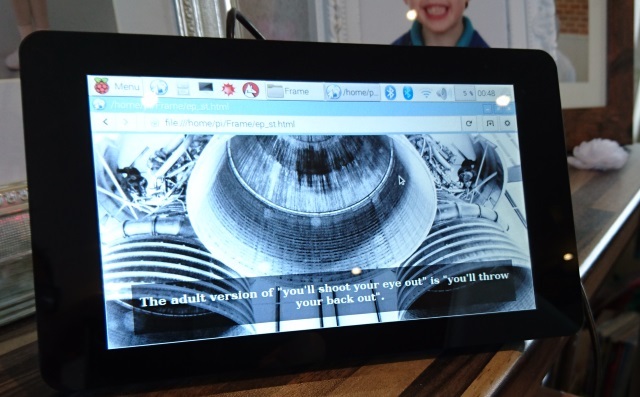
Istället för att bläddra igenom några foton lagrade på din Pi, kan du använda ett Python-skript för att hitta bilder från webben. Reddit-kanalerna r / EarthPorn (vackra, fantastiska foton av jorden, och helt säkra för arbete!) Och r / ShowerThoughts är fantastiska kandidater, och du kan ladda ner koden från denna scul86s Github-sida. Ladda ner ep_st.py, ep_st.config och template.html och spara alla tre filerna på samma plats på din Raspberry Pi (kanske home / pi / Frame), innan du redigerar ep_st.config:
sudo nano /home/pi/Frame/ep_st.configHär letar du efter texten med rubriken [FILEPATHS] och ändrar dessa så att de matchar platsen där du har sparat de tre filerna. Om du inte är säker på vad filfilet ska vara, CD in i filen på kommandoraden och skriv pwd.
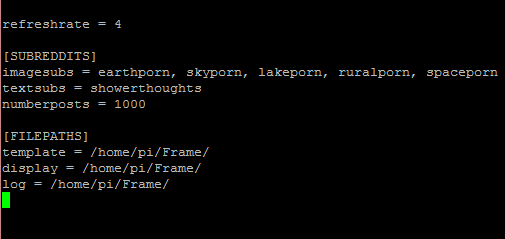
Observera att du också kan justera subreddits från vilka skriptet drar text och bilder, men vi föreslår att du lämnar dem vid standardinställningarna för nu.
När du är klar, slå Ctrl + Xdå Y för att bekräfta ändringarna.
Därefter måste du installera Praw, ett Python-omslag för Reddit API. Installera detta med
sudo pip installera prawVänta medan detta är gjort, och vänd sedan uppmärksamheten på att ge ep_st.py nödvändiga behörigheter:
sudo chmod 777 /home/pi/Frame/ep_st.pyDu bör sedan göra filen körbar:
sudo chmod + x /home/pi/Frame/ep_st.pyFör att testa bildspelet, CD i ramkatalogen och kör
python ep_st.py
I GUI: n bläddrar du till ramkatalogen och hittar den nyligen skapade ep_st.html. Detta är resultatet av Python-skriptet och de inställningar du angav i konfigurationsfilen, så öppna detta för att se resultaten. Sidan är inställd på att automatiskt uppdateras och bör uppdatera sig själv när en ny inspirerande bild skapas. Om du är orolig för att fylla på din Pi-enhet med dessa, gör det inte: bilderna är inte faktiskt nedladdat, det är bara att skapa en HTML-fil som pekar på dem på distans (förmodligen en IMGUR-url) med en text täcka över.
I det här skedet är det enda som återstår att göra att bildspelet ska startas automatiskt när du startar Raspberry Pi. För att detta ska ske måste vi Python-skriptet köras och HTML-filen öppnas.
Börja med att installera och konfigurera en webbläsare. Vi kommer att använda Midori, men du kan välja och konfigurera ganska mycket valfri Pi-kompatibel webbläsare.
Öppna först sudo raspi-config och Inaktivera Overscan. Installera sedan webbläsaren:
sudo apt-get install midori x11-xserver-utils matchbox rutaNästa, öppna nano för att skapa ett skript:
sudo nano /home/pi/fullscreen.shHär anger du följande:
unclutter & matchbox-windows-manager & midori -e Fullscreen -a [URL]Ersätt [URL] med den webbsida du vill ladda vid start. För vår ep_st.html-fil, sparad i /home/pi/Frame underkatalogen skulle raden läsa:
midori -e Fullscreen -a Frame / ep_st.htmlSpara detta med Ctrl + X och bekräfta med Y.
Gör det sedan körbart med
sudo chmod 755 /home/pi/fullscreen.shDu bör sedan redigera autostart-filen:
sudo nano ~ / .config / lxsession / LXDE-pi / autostartI slutet av filen (du kan ha några rader här redan från inställning av din Pis pekskärm Hur du ställer in din Raspberry Pi pekskärmRaspberry Pi kommer med en mängd användbara tillägg, men en bit kit som visat sig vara särskilt populär är Raspberry Pi 7-tums pekskärm. Så här ställer du in en. Läs mer ) Lägg till:
@xset s av @xset -dpms @xset s noblank @ / home / pi / fullscreen.shSpara och avsluta och redigera sedan rc.local-filen:
sudo nano /etc/rc.localLägg till en ny rad ovanför utgång 0:
su-l pi -c startxSpara och avsluta och starta sedan om.
starta omAtt hålla lamporna på
Som standard kommer Pi-displayen - oavsett vilken skärm som är ansluten - att stängas av efter några minuters inaktivitet. Vi kan hantera detta genom att ansluta via SSH (eller använda terminalen om du har ett tangentbord anslutet) och redigera filen lightdm.conf.
sudo nano /etc/lightdm/lightdm.confHitta [SeatDefaults] (konsolerna ingår; hittar du den mot slutet av filen) och lägger till den här raden under den:
xserver-command = X -s 0 -dpmsSpara och avsluta med Ctrl + X och starta om:
starta omDin egen inspirerande digitala bildram!
Låt oss veta i kommentarerna hur det här projektet gick för dig! Har du fastnat med standardvärdena, eller hittade du några andra underredigeringar som fungerar bra tillsammans? Eller har du stött på problem? Oavsett vad som hände, oavsett vad du har gjort med det här projektet, berätta om det i kommentarerna!
Christian Cawley är vice redaktör för säkerhet, Linux, DIY, Programmering och Tech Explained. Han producerar också The Really Useful Podcast och har lång erfarenhet av stationär och mjukvarosupport. Christian är en bidragsyter till Linux Format-magasinet, en Raspberry Pi-tinkerer, Lego-älskare och retro-spel-fan.

